对FANUC 0i的MasterCAM后处理修改
MASTERCAM的后置处理程序修改说明

MASTERCAM的后置处理程序设计一、前言数控自动编程分为以自动编程语言和以计算机绘图为基础的自动编程方法,两种方式都是经过刀位计算产生加工刀具路径文件,而不是数控程序。
从加工刀具路径文件中提取相关的加工信息,并根据指定数控机床的特点及数控程序格式要求进行分析、判断和处理,最终形成数控机床能直接识别的数控程序,就是数控加工的后置处理(Post Processing)。
Mastercam是美国CNC 公司开发的基于微机平台的CAD/CAM软件,侧重于数控加工,其曲线、曲面设计主要针对数控加工编程,它能完成2~5轴数控铣削加工编程、线切割加工编程和车削编程加工,在模具制造业中的应用非常广泛。
该系统分为主处理程序和后置处理程序两大部分。
主处理程序针对加工对象、加工系统建立三维模型,用图形交互的方法计算刀具运动轨迹,生成加工刀具路径文件(称为NCI文件)。
NCI 文件是一个用ASCII码编写的文件,包含产生NC程序的全部资料。
该系统后置处理程序内定成适应日本FANUC控制器的通用格式,如FANUC 3M、FANUC 6M、FANUC 0—MC控制器等。
MV-610加工中心配置的数控系统是德国西门子SINUMERIK 810D,Mastercam软件生成的NC代码不能直接应用,还需人工做大量的修改,既不方便又易出差错。
因此,有必要对MV-610加工中心开发专用的后置处理程序,发挥软件的CAM模块最佳效果。
本文根据Mastercam7.2c的通用后置处理程序,结合MV-610加工中心和SINUMERIK 810D系统的特点,设计出专用的后置处理程序,以便Mastercam生成的NC程序能直接用于加工生产。
二、 Mastercam系统通用后置处理程序Mastercam系统配置的是适应单一类型控制系统的通用后置处理,该后置处理提供了一种功能数据库模型,用户根据数控机床和数控系统的具体情况,可以对其数据库进行修改和编译,定制出适应某一数控机床的专用后置处理程序。
MASTERCAM后处理教程修改后处理文件加工语句命令代码

MASTERCAM后处理教程修改后处理⽂件加⼯语句命令代码出处:科达模具视频教程⽹(介绍.此部分内容⼀般都不⽤更改.以下是截取的部分注释注释前都带#号,系统在执⾏代码处理时是不会读取前⾯带#号的语句的.)# Post Name : MPFAN# Product : MILL# Machine Name : GENERIC FANUC# Control Name : GENERIC FANUC# Description : GENERIC FANUC MILL POST# Associated Post : NONE# Mill/Turn : NO# 4-axis/Axis subs. : YES# 5-axis : NO# Subprograms : YES# Executable : MP v9.0## WARNING: THIS POST IS GENERIC AND IS INTENDED FOR MODIFICATION TO# THE MACHINE TOOL REQUIREMENTS AND PERSONAL PREFERENCE.2) Debugging and Factory Set Program Switches (系统程序规划).此部分是MASTERCAM版本的后处理系统规划,每个版本都⼤同⼩异,⼀般不需更改.以下截取的是9.0版的)m_one : -1 #Define constantzero : 0 #Define constantone : 1 #Define constanttwo : 2 #Define constantthree : 3 #Define constantfour : 4 #Define constantfive : 5 #Define constantc9k : 999 #Define constantfastmode : yes #Enable Quick Post Processing, (set to no for debug)bug1 : 2 #0=No display, 1=Generic list box, 2=Editorbug2 : 40 #Append postline labels, non-zero is column position? bug3 : 0 #Append whatline no. to each NC line?bug4 : 1 #Append NCI line no. to each NC line?whatno : yes #Do not perform whatline branches? (leave as yes) get_1004 : 1 #Find gcode 1004 with getnextop?rpd_typ_v7 : 0 #Use Version 7 style contour flags/processing? strtool_v7 : 2 #Use Version 7+ toolname?tlchng_aft : 2 #Delay call to toolchange until move linecant_tlchng : 1 #Ignore cantext entry on move with tlchng_aft newglobal : 1 #Error checking for global variables getnextop : 0 #Build the next variable table3)General Output Settings(常规后处理设定).此部分可视情况更改,以适合机台或个⼈使⽤.以下截取的是9.0版的⼀些常规设定.冒号前⾯的是变量,冒号后⾯的是设定值,#号后⾯是注解(⼀般是说明0代表什么,1代表什么,2代表什么,yes或no应该不⽤翻译了吧?!)英⽂后⾯的中⽂注解是我加进去的,翻译的不是很详细,但相信⼤家能看懂.没有翻译的就表⽰我根本不会或此设定不常⽤....嘿嘿...sub_level : 1 #Enable automatic subprogram support(启⽤⾃动⽀持⼦程式)breakarcs : 2 #Break arcs, 0 = no, 1 = quadrants, 2 = 180deg. max arcs(打断圆弧⽅式)arcoutput : 1 #0 = IJK, 1 = R no sign, 2 = R signed neg. over180(转出圆弧⽅式)arctype : 2 #Arc center 1=abs, 2=St-Ctr, 3=Ctr-St, 4=unsigned inc. do_full_arc : 0 #Allow full circle output? 0=no, 1=no (是否转成整圆⽅式)helix_arc : 0 #Support helix arc output, 0=no, 1=all planes,2=XY plane only(是否转成螺旋弧)arccheck : 1 #Check for small arcs, convert to linear(是否检测⼩圆弧并将其转成线)atol : .01 #Angularity tolerance for arccheck = 2(圆弧⾓度公差) ltol : .002 #Length tolerance for arccheck = 1(圆弧长度公差) vtol : .1 #System tolerance(系统公差)maxfeedpm : 500 #Limit for feed in inch/min(最⼤进给-英制)ltol_m : .05 #Length tolerance for arccheck = 1, metric(圆弧长度公差-公制)vtol_m : .0025 #System tolerance, metric(系统公差-公制) maxfeedpm_m : 10000 #Limit for feed in mm/min(最⼤进给-公制) force_wcs : no #Force WCS output at every toolchange?(换⼑时是否转出WCS坐标)spaces : 0 #Number of spaces to add between fields(两⾏之间是否加⼊空格)omitseq : yes #Omit sequence numbers?(是否省略序列号) seqmax : 9999 #Max. sequence number(最⼤序列号) stagetool : 0 #0 = Do not pre-stage tools, 1 = Stage tools(是否沿⽤⼑具)use_gear : 0 #Output gear selection code, 0=no, 1=no (是否转成齿轮代码)max_speed : 10000 #Maximum spindle speed(最⼤转速)min_speed : 50 #Minimum spindle speed(最⼩转速)nobrk : no #Omit breakup of x, y & z rapid movesprogname : 0 #Use uppercase for program name (sprogname)(程式名称是否使⽤⼤写)4)中间还有⼀些例如:Common User-defined(指令设定),Format statements(格式报告),definitions for NC output(NC代码限定),Error messages(出错信息),Toolchange / NC output Variable Formats(⼑具变量)等基本上都是系统固定格式,不需要更改.在此就不再详述.当然,我也不建议你更改这些项⽬,如果你改错的话,系统很可能不执⾏或机台报警......5) Start of File and Toolchange Setup(⽂本内容和换⼑设定).此部分内容很重要,很多使⽤者都从这⾥着⼿把程式改成⾃⼰需要的格式.以下截取的是9.0版的部分内容,其中有些是我根据⾃⼰需要更改的,中⽂是我加的注解.引号内是可以更改的内容. "%", e(程式开头的百分号)*progno, e(程式号码)comment(注解,可有可⽆,如不需要则删除此句)"(PROGRAM NAME - ", sprogname, ")", e(程式名称,可有可⽆) "(", *tnote, *toffnote, *tlngnote, *tldia, ")", e(⼑具直径及补正参数显⽰,如不需要则把此整句删除)"(DATE=DD-MM-YY - ", date, " TIME=HH:MM - ", time, ")", e(程式⽇期显⽰,可有可⽆)pbld, n, *"/M99", e (我⾃⼰加的⼀句,如不需要则整句删除,⽽不是只删除引号内的内容)pbld, n, *"G90", "G92","X0.Y0.Z10.", e(定义加⼯原点,也可以改为G54坐标)sav_absinc = absinc (绝对坐标系)......(中间省略的部分是系统根据⼑路⾃动转出的程式,⼀般不必改) ......MasterCAM9后处理的修改[⽇期:2009-08-18] 来源:数富作者:数富⼯程师[字体:⼤中⼩]MasterCAM9后处理的修改:MasterCAM系统缺省的后处理⽂件为MPFAN.PST,适⽤于FANUC(发那科)数控代码的控制器。
MASTERCAM后处理修改方法必看

进行模具加工时,需从G54~G59的工件坐标系指令中指定一个,最常用的是G54。
部分控制器使用G92指令确定工件坐标系。
对刀时需定义工件坐标原点,原点的机械坐标值保存在CNC控制器的G54~G59指令参数中。
CNC控制器执行G54~G59指令时,调出相应的参数用于工件加工。
采用系统缺省的后处理文件时,相关参数设置正确的情况下可输出G55~G59指令,但无法实现G54指令的自动输出。
1、增加G54指令(方法一):采用其他后处理文件(如MP_EZ.PST)可正常输出G54指令。
由于FANUC.PST后处理文件广泛采用,这里仍以此文件为例进行所有修改。
其他后处理文件内容有所不同,修改时根据实际情况调整。
选择【File】>【Edit】>【PST】命令,系统弹出读文件窗口,选择Mpfan.PST文件,系统弹出如下图所示编辑器。
单击"查找"按钮,系统弹出查找对话框,输入“G49”,如下图所示:单击FIND NEXT按钮,查找结果所在行为:pbld, n, *sgcode, *sgplane, "G40", "G49", "G80", *sgabsinc, e插入G54指令到当前行,将其修改为:pbld, n, *sgcode, *sgplane, "G40", "G49", "G80", *sgabsinc, "G54",e输出的NC文件修改前对应位置指令为:N102G0G17G40G49G80G90修改后变为:N102G0G17G40G49G80G90G54查找当前行的上一行:pbld, n, *smetric, e将其整行删除,或加上“#”成为注释行:#pbld, n, *smetric, e修改后G21指令不再出现,某些控制器可不用此指令。
mastercam后处理修改

MasterCAM后处理修改特殊技巧一.1 MasterCAM后处理修改特殊技巧:Scrollex EDIT另外:输出字母的大小写修改方式不知如何更改。
注:若要修改下述相应功能则直接查找红色下划线语句即可。
①、 MasterCAM后处理输出文件格式设置sextnc MIN #NC Program Extension for Okuma上述语句表示输出格式为MIN格式.若没有可以新建。
“.Trun”格式表示车床专用。
需要的格式修改MIN即可,如MPF,NC,H,TXT等这样就不必每次为输出什么样的格式费神了。
我就经常用MPF和NC、H几种格式,为每种格式编制一个后处理或通用一个均比较方便。
②、“Arcoutput”控制语句控制圆弧输出格式,设置值若为“0”表示输出为“IJK”格式;若设置值为“1"则输出圆弧格式为“R”。
“arctype”控制输出圆弧类型,若为“1”则表示由圆心确定;若为“2”则表示由起点(Start)指向圆心(Center),2=St—Ctr;若为“3”表示由圆心指向起点,3=Ctr—St;若为“4”表示非增量.arcoutput : 0 #0 = IJK, 1 = R no sign, 2 = R signed neg. over 180arctype : 1 #Arc center 1=abs, 2=St-Ctr, 3=Ctr—St ,4=unsigned inc.③、“Omitseq”控制语句控制序列号输出,若设置值为“Yes”则忽略序列号,不输出,若设置值为“No”则不忽略即输出序列号。
④、“Spaces"控制语句控制空格输出,若设置值为“0”表示不输出空格即紧凑输出,若设置值为“1”表示输出空格即在每个“X,Y,R,F"等控制语句前加一空格.⑤、若要查找每一条输出语句的作用及位置则在输出语句后加上标语句即可。
一般输出语句的格式为:pbld, n,"M6”, e(其中pbld为输出开头,n为序列号,“”引号内为直接输出字符,e为结束语句。
MasterCAM后处理程序的修改设定

MasterCAM后处理程序的修改设定摘要:本文在学习MasterCAM后置处理程序的基础上,修改和设定出了适合本单位特定数控系统加工中心的专用后置处理程序,解决了由MasterCAM自带的后置处理程序生成的NC程序不能直接用于特定加工中心的问题。
关键词:后置处理数控系统CNC编程我们单位对某型号立卧加工中心进行了数控系统改造,此型号加工中心以前是CNC-532数控系统,改造后为SINUMERIK 840D数控系统。
数控系统改造后,我们使用的Mastercam内部自带的后置处理程序,没有合适的后处理程序支持这台改造后的数控系统,CNC编程过程中手工改动的工作量大,效率不高,常常有错误发生。
因此,我们认真分析了Mastercam后处理程序特点后,根据加工中心改造的实际机床坐标系和数控系统的程序编制格式等要求,对后处理程序进行了重新设定修改,效果不错。
1 mastercam后置处理文件介绍mastercam后置处理文件的扩展名为pst,它的主要功能任务是坐标变换和代码转换,用户根据具体的机床坐标系和不同数控系统的程序编制格式要求,可以对其数据库进行修改和编译,开发出适合特定数控机床的专用后置处理程序。
后处理过程直接决定了CAM编程所产生的加工程序能否在加工中心上顺利运行,它是适应单一类型数控系统的,它的每个文件对应一种数控系统模型。
其结构由注解;程序纠错;定义变量;定义问题;字符串列表;自定义单节;预先定义的单节;系统问答等八个部分组成。
我们重新设定修改后置处理文件时,要从下面这三个方面进行编辑和改进:(1)编程协议;(2)功能描述代码;(3)数值的输出格式。
2 针对特定机床的后置处理程序设定过程我们单位改造数控系统后的加工中心,它的卧式坐标系和Mastercam的TOP方向一致(笛卡儿坐标系XY平面),应主要考虑功能描述代码和它的数值输出格式,它的设定变化不大。
但当使用立式加工时,它的主轴与Y向平行,坐标系变化大,是我们这次修改设定的重点,区别如图1所示。
MASTERCAM后处理修改方法必看

进行模具加工时,需从G54~G59的工件坐标系指令中指定一个,最常用的是G54。
部分控制器使用G92指令确定工件坐标系。
对刀时需定义工件坐标原点,原点的机械坐标值保存在CNC控制器的G54~G59指令参数中。
CNC控制器执行G54~G59指令时,调出相应的参数用于工件加工。
采用系统缺省的后处理文件时,相关参数设置正确的情况下可输出G55~G59指令,但无法实现G54指令的自动输出。
1、增加G54指令(方法一):采用其他后处理文件(如MP_EZ.PST)可正常输出G54指令。
由于FANUC.PST 后处理文件广泛采用,这里仍以此文件为例进行所有修改。
其他后处理文件内容有所不同,修改时根据实际情况调整。
选择【File】>【Edit】>【PST】命令,系统弹出读文件窗口,选择Mpfan.PST 文件,系统弹出如下图所示编辑器。
单击"查找"按钮,系统弹出查找对话框,输入“G49”,如下图所示:单击FINDNEXT按钮,查找结果所在行为:pbld,n,*sgcode,*sgplane,"G40","G49","G80",*sgabsinc,e插入G54指令到当前行,将其修改为:pbld,n,*sgcode,*sgplane,"G40","G49","G80",*sgabsinc,"G54",e输出的NC文件修改前对应位置指令为:N102G0G17G40G49G80G90修改后变为:N102G0G17G40G49G80G90G54查找当前行的上一行:pbld,n,*smetric,e将其整行删除,或加上“#”成为注释行:#pbld,n,*smetric,e修改后G21指令不再出现,某些控制器可不用此指令。
注意修改时保持格式一致。
G21指令为选择公制单位输入,对应的英制单位输入指令为G20。
利用MasterCAM对FANUC_0i程序后处理修改

利用MasterCAM对FANUC_0i程序后处理修改利用MasterCA M对FANUC_0i程序后处理修改FANUC 0i MA系统配MasterCAM软件仍然是当今数控机床加工的主流搭配,因此本文对广大数控机床的编程与操作人员来讲,很有参考价值。
文中所表述的思路、方法与程序都是作者在长期的工作实践中总结出来的,我们也欢迎广大读者在欣赏本文的同时,将你们有实用价值的技巧与心得写出来与大家共分享。
我们在利用MasterCAM为FANUC 0iMA系统做计算机编程的过程中发现,应用软件默认的FANUC后处理程序(Mpfan.pst)输出的刀路文件,需要大量的手工修改才能满足实际加工的需要。
为了使CAM 软件得到进一步推广应用,我们对MasterCAM9.0后置处理程序进行了编辑,使之应用得到了成功,大大提高了编程效率和程序质量,缩短了产品的制造周期,提高了产品的市场竞争力。
『::好就好::中国权威模具网』1. MasterCAM生成的后处理程序在图1所示中,主要完成:(1)φ12立铣刀铣外形;(2)φ2中心钻打中心孔;(3)φ10钻头钻2-φ10孔的加工。
采用MasterCAM软件完成该零件的数控加工仿真后,应用后处理程序Mpfan.pst,生成的NC加工代码如下。
%O0000(PROGRAM NAME-EXAMPLE1)(DATE=DD-MM-YY-11-07-04 TIME=HH:MM-08:41)N100G21N102G0G17G40G49G80G90(TOOL-1DIA.OFF.-1LEN.-1DIA.-12.)N104T1M6(φ12立铣刀铣外形)N106G0G90X-62.Y10.A0.S1000M3N108G43H1Z50.M8N110Z10.N112G1Z-10.F1000.N114G41D1X-50.F100.N116Y60.N118X-20.N120Y51.N122G3X-14.Y45.R6.N124G1X14.N126G3X20.Y51.R6.N128G1Y60.N130X50.N132Y10.N134X40.Y0.N136X-40.N138X-49.661Y9.661N140G40X-58.146Y1.175N142G0Z50.N144M5N146G91G28Z0.M9N148G28X0.Y0.A0.N150M01(TOOL-2DIA.OFF.-2LEN.-2DIA.-2.)N152T2M6(φ2中心钻)N154G0G90G55X15.Y20.A0.S1500M3 N156G43H2Z3.M8 N158G1Z-3.F50.N160G0Z3.N162X65.N164G1Z-3.N166G0Z3.N168M5N170G91G28Z0.M9N172G28X0.Y0.A0.N174M01(TOOL-3DIA.OFF.-3LEN.-3DIA.-10.)N176T3M6(φ10钻头钻2-φ10孔)N178G0G90G54X-25.Y20.A0.S1000M3 N180G43H3Z3.M8 N182G1Z0.F50.N184G0Z3.N186Z2.N188G1Z-2.N190G0Z3.N192Z0.N194G1Z-4.N196G0Z3.N198Z-2.N200G1Z-6.N202G0Z3.N204Z-4.N206G1Z-8.N208G0Z3.N210Z-6.N212G1Z-10.N214G0Z3.N216Z-8.N218G1Z-12.N220G0Z3.N222Z-10.N224G1Z-14.N226G0Z3N228Z-12.N230G1Z-16.N232G0Z3.N234Z-14.N236G1Z-18.N238G0Z3.N240Z-16.N242G1Z-20.N244G0Z3.N246X25.(下面是钻第二孔在此省略)|……N310G0Z3.N312M5N314G91G28Z0.M9N316G28X0.Y0.A0.N318M30在上面程序中,加下划线的都是与FANUC 0iMA系统不能兼容的,也就是需要修改或删除部分,归纳主要有以下几个方面:(1)程序的开头和结束;(2)第四轴,即A轴关闭;(3)刀具调用T1M6分行显示;(4)删除刀具注释;(5)将繁琐的钻孔循环转变为G81 83指令;(6)行号的省略输出,减少机床的空间占用。
基于FANUC Oi—MC的MasterCAM9.0后置处理

!! )
N5 X2Y 1 .8 0 .-22 2
N5 Z1 . 2 O N5 G 1 . 0 . 4 Z0F3 0 N5 G4 D 1 1 . 0 . 6 2 X. 3F5 0
( nr 0 3 - e5 mm 孔 )
N1 6 3 1 T M6
( 4  ̄1 mm 孔 ) 钻 - 0
收稿 日期 :2 0 .32 0 70 .8
维普资讯
基 于 F NUC Oi C 的 Mat C M 90后 置 处 理 A —M srA e .
心钻 打 中心孔 :3 1mm 钻 头 钻 4  ̄1mm 孔 。 ) 0 - 0
图 1 后置处 理流 程图
N8 G4 H2 . 8 4 3 Z1 M O
仃、 OOL -1DI OF . N. A. 2 A. F .1 LE .1 DI .1 .
N1 T1 4 M6
( 用 1mm 立 铣 刀 铣外 形 ) 2
N 1 6 z1 . 0 G0 O N1 8 5 0 M N lO 1 8 . 9 1 G9 G2 ZOM Nl2 8 . . 1 G2 XO YO AO Nl4 O 1M 1
维普资讯
2 0 年 9月 07
第 3期
教
学
与
科
技
2 1
基 于 R U C Oi —MC
的 Mat C M .后置处理 s r A 90 e
任 红兵 唐 军
( 中国工 程 物理研 究 院工学 院 , 四川 绵 阳 ,6 10 ) 29 0
l概 述
自 动编程经过刀具轨迹计算产生的是刀具数据文件 ,而不是数控程序。因此,这时需要设法把刀 位数据文件转变成指定机床能执行的数控程序, 采用通信的方式或是 D NC方式输入数控机床的数控系 统 ,才能进行零件的数控加工。把 C D C M 软件生成 的刀位数据文件转换成指定数控机床能执行的 A /A 数控程序的过程就称为后置处理 。 刀位数据文件必须经过后置处理转换成数控机床各轴 的运动信息后 , 才 能驱动数控机床加工出设计的零件。 本文根据 Mat C M 0 s r A 9 的通用后置处理程序 , e . 结合本校 MV 5 0 C 0 加工中心和 F NU i A CO - MC系 统的特点,在 Mat C M .提供的 Mpa . s处理程序 的基础上编辑和开发出适合本校机床的后置 s rA 9 e 0 f pt n
数控铣床FANUC系统的MasterCAM后处理修改技巧
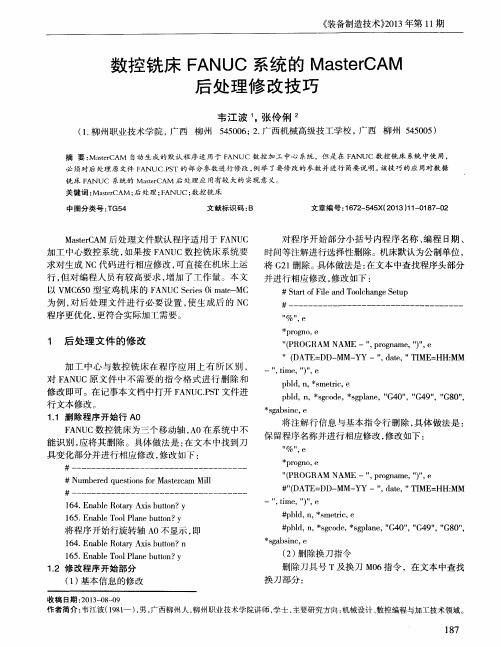
,
t i me , ” ) ” , e
p b l d, n, * s me t r i c , e p b l d,n, s g c o d e , s g p l a n e ,’ ’ G4 0” ,” G49” ,” G8 0” ,
铣床 F ANUC 系统 的 Ma s t e r C A M 后 处 理 应 用有 较 大 的 实现 意 义 。 关键词 : Ma s t e r CA M; 后 处理 ; F ANUC; 数控铣床 中 图分 类 号 : T G5 4 文献标识码 : B 文章编号 : 1 6 7 2 — 5 4 5 X ( 2 0 1 3) 1 1 — 0 1 8 7 — 0 2
#一 … 一 一 一 一 一
” %” . e
p r o g n o , e
1 后 处理 文 件 的 修 改
加 工 中心 与数 控铣 床 在 程 序 应 用 上 有 所 区 别 ,
ቤተ መጻሕፍቲ ባይዱ对 F A N U C原 文 件 中 不 需 要 的指 令 格 式 进 行 删 除 和
”
一
” ( P R O G R A M N A ME一” , p r o g n a m e , ” ) ” , e
” ( P R O G R A M N A ME一” , p r o g n a me , ” e } ≠ ” ( D A T E = D D — MM— Y Y一” , d a t e , ” T I ME = H H: MM
”
一
1 6 4. En a bl e Ro t a r y Ax i s b u t t o n ?y
MASTERCAM后处理的设置和参数修改

MASTERCAM后处理的设置和参数修改后置处理文件简称后处理文件,MASTERCAM后置处理文件是一种可以由用户以回答问题的形式自行修改的文件,其扩展名为.PST。
安装MASTERCAM时系统会自动安装默认的后处理为MPFAN.PST.在应用Mastercam软件的自动编程功能之前,必须先对这个文件进行编辑,才能在执行后处理程序时产生符合某种控制器需要和使用者习惯的NC程序,如果没有全部更正,则可能造成事故. MASTERCAM提供了不同系列的后处理文件,它们在内容上略有不同,但其格式及主体部分是相似的,一般都包括以下部分:1)注释部分。
对后处理文件及其设定方法作一般性介绍.此部分内容一般都不用更改.以下是截取的部分注释:(注释前都带#号,系统在执行代码处理时是不会读取前面带#号的语句的.)# Post Name : MPFAN# Product : MILL# Machine Name : GENERIC FANUC# Control Name : GENERIC FANUC# Description : GENERIC FANUC MILL POST# Associated Post : NONE# Mill/Turn : NO# 4-axis/Axis subs. : YES# 5-axis : NO# Subprograms : YES# Executable : MP v9.0## WARNING: THIS POST IS GENERIC AND IS INTENDED FOR MODIFICATION TO# THE MACHINE TOOL REQUIREMENTS AND PERSONAL PREFERENCE.2) 系统程序规划部分(Debugging and Factory Set Program Switches)。
此部分是MASTERCAM版本的后处理系统规划,每个版本都大同小异,一般不需更改.以下截取的是9.0版的) m_one : -1 #Define constantzero : 0 #Define constantone : 1 #Define constanttwo : 2 #Define constantthree : 3 #Define constantfour : 4 #Define constantfive : 5 #Define constantc9k : 999 #Define constantfastmode : yes #Enable Quick Post Processing, (set to no for debug)bug1 : 2 #0=No display, 1=Generic list box, 2=Editorbug2 : 40 #Append postline labels, non-zero is column position?bug3 : 0 #Append whatline no. to each NC line?bug4 : 1 #Append NCI line no. to each NC line?whatno : yes #Do not perform whatline branches? (leave as yes)get_1004 : 1 #Find gcode 1004 with getnextop?rpd_typ_v7 : 0 #Use Version 7 style contour flags/processing?strtool_v7 : 2 #Use Version 7+ toolname?tlchng_aft : 2 #Delay call to toolchange until move linecant_tlchng : 1 #Ignore cantext entry on move with tlchng_aftnewglobal : 1 #Error checking for global variablesgetnextop : 0 #Build the next variable table3)常规后处理设定部分(General Output Settings)。
mastercam后处理修改

MasterCAM后处理修改特殊技巧一、1 MasterCAM后处理修改特殊技巧:Scrollex EDIT另外:输出字母得大小写修改方式不知如何更改。
注:若要修改下述相应功能则直接查找红色下划线语句即可。
①、 MasterCAM后处理输出文件格式设置sextnc MIN #NC Program Extension for Okuma上述语句表示输出格式为MIN格式。
若没有可以新建。
“、Trun”格式表示车床专用。
需要得格式修改MIN即可,如MPF,NC,H,TXT等这样就不必每次为输出什么样得格式费神了。
我就经常用MPF与NC、H几种格式,为每种格式编制一个后处理或通用一个均比较方便。
②、“Arcoutput”控制语句控制圆弧输出格式,设置值若为“0”表示输出为“IJK”格式;若设置值为“1”则输出圆弧格式为“R”。
“arctype”控制输出圆弧类型,若为“1”则表示由圆心确定;若为“2”则表示由起点(Start)指向圆心(Center),2=St-Ctr;若为“3”表示由圆心指向起点,3=Ctr-St;若为“4”表示非增量。
arcoutput : 0 #0 = IJK, 1 = R no sign, 2 = R signed neg、 over 180arctype : 1 #Arc center 1=abs, 2=St-Ctr, 3=Ctr-St ,4=unsigned inc、③、“Omitseq”控制语句控制序列号输出,若设置值为“Yes”则忽略序列号,不输出,若设置值为“No”则不忽略即输出序列号。
④、“Spaces”控制语句控制空格输出,若设置值为“0”表示不输出空格即紧凑输出,若设置值为“1”表示输出空格即在每个“X,Y,R,F”等控制语句前加一空格。
⑤、若要查找每一条输出语句得作用及位置则在输出语句后加上标语句即可。
一般输出语句得格式为:pbld, n, "M6", e(其中pbld为输出开头,n为序列号,“”引号内为直接输出字符,e为结束语句。
mastercam后处理修改
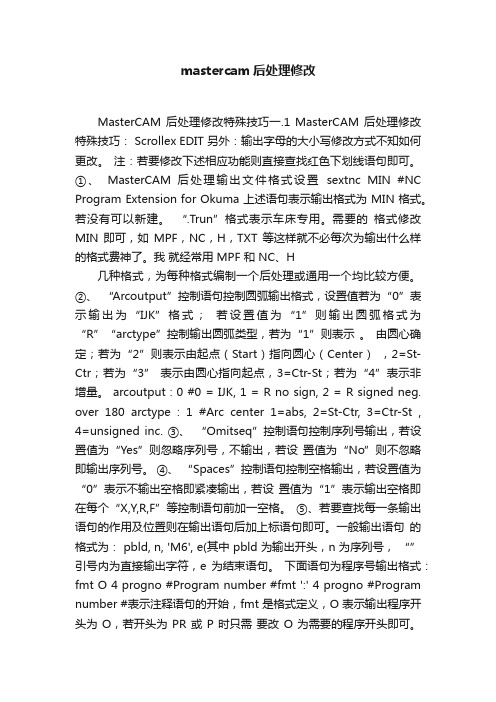
mastercam后处理修改MasterCAM 后处理修改特殊技巧一.1 MasterCAM 后处理修改特殊技巧: Scrollex EDIT 另外:输出字母的大小写修改方式不知如何更改。
注:若要修改下述相应功能则直接查找红色下划线语句即可。
①、MasterCAM 后处理输出文件格式设置sextnc MIN #NC Program Extension for Okuma 上述语句表示输出格式为 MIN 格式。
若没有可以新建。
“.Trun”格式表示车床专用。
需要的格式修改MIN 即可,如MPF,NC,H,TXT 等这样就不必每次为输出什么样的格式费神了。
我就经常用 MPF 和 NC、H几种格式,为每种格式编制一个后处理或通用一个均比较方便。
②、“Arcoutput”控制语句控制圆弧输出格式,设置值若为“0”表示输出为“IJK”格式;若设置值为“1”则输出圆弧格式为“R”“arctype”控制输出圆弧类型,若为“1”则表示。
由圆心确定;若为“2”则表示由起点(Start)指向圆心(Center),2=St-Ctr;若为“3” 表示由圆心指向起点,3=Ctr-St;若为“4”表示非增量。
arcoutput : 0 #0 = IJK, 1 = R no sign, 2 = R signed neg. over 180 arctype : 1 #Arc center 1=abs, 2=St-Ctr, 3=Ctr-St , 4=unsigned inc. ③、“Omitseq”控制语句控制序列号输出,若设置值为“Yes”则忽略序列号,不输出,若设置值为“No”则不忽略即输出序列号。
④、“Spaces”控制语句控制空格输出,若设置值为“0”表示不输出空格即紧凑输出,若设置值为“1”表示输出空格即在每个“X,Y,R,F”等控制语句前加一空格。
⑤、若要查找每一条输出语句的作用及位置则在输出语句后加上标语句即可。
mastercam后处理修改教学文案

m a s t e r c a m后处理修改MasterCAM后处理修改特殊技巧一.1 MasterCAM后处理修改特殊技巧:Scrollex EDIT另外:输出字母的大小写修改方式不知如何更改。
注:若要修改下述相应功能则直接查找红色下划线语句即可。
①、 MasterCAM后处理输出文件格式设置sextnc MIN #NC Program Extension for Okuma上述语句表示输出格式为MIN格式。
若没有可以新建。
“.Trun”格式表示车床专用。
需要的格式修改MIN即可,如MPF,NC,H,TXT等这样就不必每次为输出什么样的格式费神了。
我就经常用MPF和NC、H几种格式,为每种格式编制一个后处理或通用一个均比较方便。
②、“Arcoutput”控制语句控制圆弧输出格式,设置值若为“0”表示输出为“IJK”格式;若设置值为“1”则输出圆弧格式为“R”。
“arctype”控制输出圆弧类型,若为“1”则表示由圆心确定;若为“2”则表示由起点(Start)指向圆心(Center),2=St-Ctr;若为“3”表示由圆心指向起点,3=Ctr-St;若为“4”表示非增量。
arcoutput : 0 #0 = IJK, 1 = R no sign, 2 = R signed neg. over 180arctype : 1 #Arc center 1=abs, 2=St-Ctr, 3=Ctr-St ,4=unsigned inc.③、“Omitseq”控制语句控制序列号输出,若设置值为“Yes”则忽略序列号,不输出,若设置值为“No”则不忽略即输出序列号。
④、“Spaces”控制语句控制空格输出,若设置值为“0”表示不输出空格即紧凑输出,若设置值为“1”表示输出空格即在每个“X,Y,R,F”等控制语句前加一空格。
⑤、若要查找每一条输出语句的作用及位置则在输出语句后加上标语句即可。
一般输出语句的格式为:pbld, n, "M6", e(其中pbld为输出开头,n为序列号,“”引号内为直接输出字符,e为结束语句。
MasterCAM后处理的修改

MasterCAM9后处理的修改MasterCAM系统缺省的后处理文件为MPFAN.PST,适用于FANUC(发那科)数控代码的控制器。
其它类型的控制器需选择对应的后处理文件。
由于实际使用需要,用缺省的后处理文件时,输出的NC文件不能直接用于加工。
原因是:⑴进行模具加工时,需从G54~G59的工件坐标系指令中指定一个,最常用的是G54。
部分控制器使用G92指令确定工件坐标系。
对刀时需定义工件坐标原点,原点的机械坐标值保存在CNC控制器的G54~G59指令参数中。
CNC控制器执行G54~G59指令时,调出相应的参数用于工件加工。
采用系统缺省的后处理文件时,相关参数设置正确的情况下可输出G55~G59指令,但无法实现G54指令的自动输出。
⑵FANUC.PST后处理文件针对的是4轴加工中心,而目前使用量最大的是3轴加工中心,多出了第4轴数据“A0.”。
⑶不带刀库的数控铣使用时要去掉刀具号、换刀指令、回参考点动作。
⑷部分控制器不接受NC文件中的注释行。
⑸删除行号使NC文件进一步缩小。
⑹调整下刀点坐标值位置,以便于在断刀时对NC文件进行修改。
⑺普通及啄式钻孔的循环指令在缺省后处理文件中不能输出。
使用循环指令时可大幅提高计算速度,缩小NC文件长度。
如果要实现以上全部要求,需对NC文件进行大量重复修改,易于出现差错,效率低下,因此必须对PST(后处理)文件进行修改。
修改方法如下:1、增加G54指令(方法一):采用其他后处理文件(如MP_EZ.PST)可正常输出G54指令。
由于FANUC.PST后处理文件广泛采用,这里仍以此文件为例进行所有修改。
其他后处理文件内容有所不同,修改时根据实际情况调整。
用MC9自带的编辑软件(路径:C:\Mcam9\Common\Editors\Pfe\ PFE32.EXE)打开FANUC.PST文件(路径:C:\Mcam9\Mill\Posts\ MPFAN.PST)选择【File】>【Edit】>【PST】命令,系统弹出读文件窗口,选择Mpfan.PST文件,系统弹出如下图所示编辑器。
Mastercam后处理修改方法

Mastercam后处理修改方法Mastercam系统配置的是适应单一类型控制系统的通用后置处理,该后置处理提供了一种功能数据库模型,用户根据数控机床和数控系统的具体情况,可以对其数据库进行修改和编译,定制出适应某一数控机床的专用后置处理程序。
Mastercam系统后置处理文件的扩展名为PST,称为PST文件,它定义了切削加工参数、NC程序格式、辅助工艺指令,设置了接口功能参数等,其结构由八个部分组成:1.注解程序每一列前有“#”符号表示该列为不影响程序执行的文字注解。
如:# mi2-Absolute, or Incremental positioning0=absolute1=incremental表示mi2定义编程时数值给定方式,若mi=0为绝对值编程,mi=1为增量值编程。
在这一部分里,定义了数控系统编程的所有准备功能G代码格式和辅助功能M代码格式。
2.程序纠错程序中可以插入文字提示来帮助纠错,并显示在屏幕上。
如:# Error messages (错误信息)psuberror # Arc output not allowed"ERROR-WRONG AXIS USED IN AXIS SUBSTITUTION", e如果展开图形卷成旋转轴时,轴替换出错,则在程序中会出现上面引号中的错误提示。
3.定义变量的数据类型、使用格式和常量赋值如规定G代码和M代码是不带小数点的两位整数,多轴加工中心的旋转轴的地址代码是A、B和C,圆弧长度允许误差为0.002,系统允许误差为0.00005,进给速度最大值为10m/min等。
4.定义问题可以根据机床加工需要,插入一个问题给后置处理程序执行。
如定义NC程序的目录,定义启动和退出后置处理程序时的C-Hook程序名。
5.字符串列表字符串起始字母为s,可以依照数值选取字符串,字符串可以由两个或更多的字符来组成。
字符串sg17,表示指定XY加工平面,NC程序中出现的是G17,scc1表示刀具半径左补偿,NC程序中出现的是G41,字符串sccomp代表刀具半径补偿建立或取消。
Mastercam后处理NC输出修改

Mastercam软件安装好后,其默认的后处理是可以直接使用的,无需做任何修改。
(对于FANUC,哈斯系统是没有问题的,其他系统没有用过,不敢乱讲。
)
由于一些特殊的原因,我们想修改一下后处理,比如去掉顺序号,这样程序就会小很多,这也是可以的。
Mastercam X版系列修改后处理有两种方式。
一是在软件里面修改,二是直接修改后处理文件。
今天给大家谈谈怎么在Mastercam软件里面修改。
单击菜单设置—控制器定义,弹出自定义控制器对话框。
在这里可以修改后处理。
1.删除行号。
单击NC输出,将输出行号的勾去掉即可。
2.备刀。
单击刀具,将启用预先架刀的例行程序打钩即可。
这个适用于机械手换刀的数控加工中心。
3.修改圆弧是用I,J,K还是R。
单击圆弧,在这里修改。
关于在软件Mastercam中常用的后处理修改就这么多。
当然,要删除四轴A0.,%,关闭程序开头的一些信息,刀具信息的显示,程序结尾回零去掉X0.等等,这些都要去后处理文件中修改。
今天先谈到这,在后处理文件中修改后处理的问题下次再谈。
基于FANUC 0i MA系统的MasterCAM 9_0后置处理程序的编辑
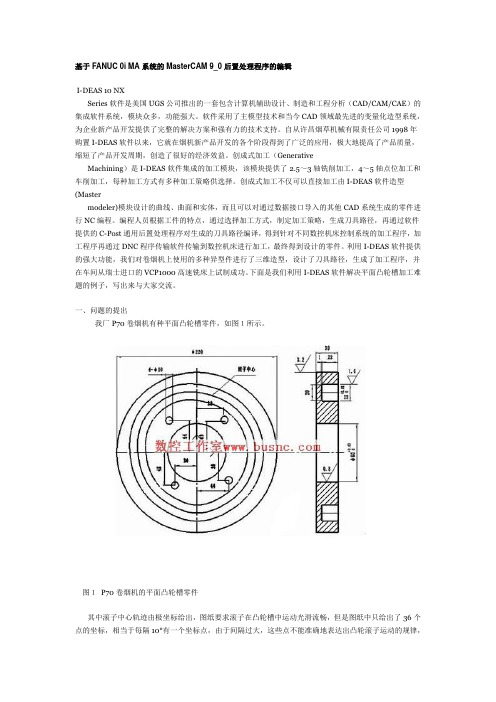
基于FANUC 0i MA系统的MasterCAM 9_0后置处理程序的编辑I-DEAS 10 NXSeries软件是美国UGS公司推出的一套包含计算机辅助设计、制造和工程分析(CAD/CAM/CAE)的集成软件系统,模块众多,功能强大。
软件采用了主模型技术和当今CAD领域最先进的变量化造型系统,为企业新产品开发提供了完整的解决方案和强有力的技术支持。
自从许昌烟草机械有限责任公司1998年购置I-DEAS软件以来,它就在烟机新产品开发的各个阶段得到了广泛的应用,极大地提高了产品质量,缩短了产品开发周期,创造了很好的经济效益。
创成式加工(GenerativeMachining)是I-DEAS软件集成的加工模块,该模块提供了2.5~3轴铣削加工,4~5轴点位加工和车削加工,每种加工方式有多种加工策略供选择。
创成式加工不仅可以直接加工由I-DEAS软件造型(Mastermodeler)模块设计的曲线、曲面和实体,而且可以对通过数据接口导入的其他CAD系统生成的零件进行NC编程。
编程人员根据工件的特点,通过选择加工方式,制定加工策略,生成刀具路径,再通过软件提供的C-Post通用后置处理程序对生成的刀具路径编译,得到针对不同数控机床控制系统的加工程序,加工程序再通过DNC程序传输软件传输到数控机床进行加工,最终得到设计的零件。
利用I-DEAS软件提供的强大功能,我们对卷烟机上使用的多种异型件进行了三维造型,设计了刀具路径,生成了加工程序,并在车间从瑞士进口的VCP1000高速铣床上试制成功。
下面是我们利用I-DEAS软件解决平面凸轮槽加工难题的例子,写出来与大家交流。
一、问题的提出我厂P70卷烟机有种平面凸轮槽零件,如图1所示。
图1P70卷烟机的平面凸轮槽零件其中滚子中心轨迹由极坐标给出,图纸要求滚子在凸轮槽中运动光滑流畅,但是图纸中只给出了36个点的坐标,相当于每隔10°有一个坐标点,由于间隔过大,这些点不能准确地表达出凸轮滚子运动的规律,使加工无法进行。
mastercam后处理修改
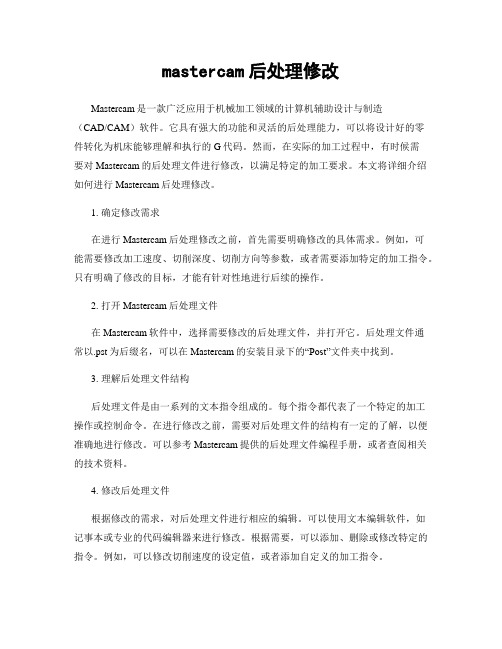
mastercam后处理修改Mastercam是一款广泛应用于机械加工领域的计算机辅助设计与制造(CAD/CAM)软件。
它具有强大的功能和灵活的后处理能力,可以将设计好的零件转化为机床能够理解和执行的G代码。
然而,在实际的加工过程中,有时候需要对Mastercam的后处理文件进行修改,以满足特定的加工要求。
本文将详细介绍如何进行Mastercam后处理修改。
1. 确定修改需求在进行Mastercam后处理修改之前,首先需要明确修改的具体需求。
例如,可能需要修改加工速度、切削深度、切削方向等参数,或者需要添加特定的加工指令。
只有明确了修改的目标,才能有针对性地进行后续的操作。
2. 打开Mastercam后处理文件在Mastercam软件中,选择需要修改的后处理文件,并打开它。
后处理文件通常以.pst为后缀名,可以在Mastercam的安装目录下的“Post”文件夹中找到。
3. 理解后处理文件结构后处理文件是由一系列的文本指令组成的。
每个指令都代表了一个特定的加工操作或控制命令。
在进行修改之前,需要对后处理文件的结构有一定的了解,以便准确地进行修改。
可以参考Mastercam提供的后处理文件编程手册,或者查阅相关的技术资料。
4. 修改后处理文件根据修改的需求,对后处理文件进行相应的编辑。
可以使用文本编辑软件,如记事本或专业的代码编辑器来进行修改。
根据需要,可以添加、删除或修改特定的指令。
例如,可以修改切削速度的设定值,或者添加自定义的加工指令。
5. 保存修改后的后处理文件在完成后处理文件的修改之后,需要将结果保存。
确保保存的文件名与原始的后处理文件名相同,以便在Mastercam软件中正确地调用。
6. 测试修改后的后处理文件在进行实际的加工操作之前,建议先对修改后的后处理文件进行测试。
可以选择一个简单的加工程序进行试运行,检查加工过程中是否按照预期进行。
如果发现问题,可以返回到前面的步骤,对后处理文件进行进一步的修改。
MASTERCAM后处理修改方法必看

进行模具加工时,需从G54~G59的工件坐标系指令中指定一个,最常用的是G54。
部分控制器使用G92指令确定工件坐标系。
对刀时需定义工件坐标原点,原点的机械坐标值保存在CNC控制器的G54~G59指令参数中。
CNC控制器执行G54~G59指令时,调出相应的参数用于工件加工。
采用系统缺省的后处理文件时,相关参数设置正确的情况下可输出G55~G59指令,但无法实现G54指令的自动输出。
1、增加G54指令(方法一):采用其他后处理文件(如MP_EZ.PST)可正常输出G54指令。
由于FANUC.PST后处理文件广泛采用,这里仍以此文件为例进行所有修改。
其他后处理文件内容有所不同,修改时根据实际情况调整。
选择【File】>【Edit】>【PST】命令,系统弹出读文件窗口,选择Mpfan.PST 文件,系统弹出如下图所示编辑器。
单击"查找"按钮,系统弹出查找对话框,输入“G49”,如下图所示:单击FIND NEXT按钮,查找结果所在行为:pbld, n, *sgcode, *sgplane, "G40", "G49", "G80", *sgabsinc, e插入G54指令到当前行,将其修改为:pbld, n, *sgcode, *sgplane, "G40", "G49", "G80", *sgabsinc, "G54",e输出的NC文件修改前对应位置指令为:N102G0G17G40G49G80G90修改后变为:N102G0G17G40G49G80G90G54查找当前行的上一行:pbld, n, *smetric, e将其整行删除,或加上“#”成为注释行:#pbld, n, *smetric, e修改后G21指令不再出现,某些控制器可不用此指令。
- 1、下载文档前请自行甄别文档内容的完整性,平台不提供额外的编辑、内容补充、找答案等附加服务。
- 2、"仅部分预览"的文档,不可在线预览部分如存在完整性等问题,可反馈申请退款(可完整预览的文档不适用该条件!)。
- 3、如文档侵犯您的权益,请联系客服反馈,我们会尽快为您处理(人工客服工作时间:9:00-18:30)。
对FANUC 0i的MasterCAM后处理修改
2010-07-16 16:17
FANUC 0i MA系统配MasterCAM软件仍然是当今数控机床加工的主流搭配,因此本文对广大数控机床的编程与操作人员来讲,很有参考价值。
文中所表述的思路、方法与程序都是作者在长期的工作实践中总结出来的,我们也欢迎广大读者在欣赏本文的同时,将你们有实用价值的技巧与心得写出来与大家共分享。
我们在利用MasterCAM为FANUC 0iMA系统做计算机编程的过程中发现,应用软件默认的FANUC后处理程序(Mpfan.pst)输出的刀路文件,需要大量的手工修改才能满足实际加工的需要。
为了使CAM软件得到进一步推广应用,我们对MasterCAM9.0后置处理程序进行了编辑,使之应用得到了成功,大大提高了编程效率和程序质量,缩短了产品的制造周期,提高了产品的市场竞争力。
『::好就好::中国权威模具网』
1. MasterCAM生成的后处理程序
在图1所示中,主要完成:(1)φ12立铣刀铣外形;(2)φ2中心钻打中心孔;(3)φ10钻头钻2-φ10孔的加工。
采用MasterCAM软件完成该零件的数控加工仿真后,应用后处理程序Mpfan.pst,生成的NC加工代码如下。
%
O0000
(PROGRAM NAME-EXAMPLE1)
(DATE=DD-MM-YY-11-07-04 TIME=HH:MM-08:41)
N100G21
N102G0G17G40G49G80G90
(TOOL-1DIA.OFF.-1LEN.-1DIA.-12.)
N104T1M6(φ12立铣刀铣外形)
N106G0G90X-62.Y10.A0.S1000M3
N108G43H1Z50.M8
N110Z10.
N112G1Z-10.F1000.
N114G41D1X-50.F100.
N116Y60.
N118X-20.
N120Y51.
N122G3X-14.Y45.R6.
N124G1X14.
N126G3X20.Y51.R6.
N128G1Y60.
N130X50.
N132Y10.
N134X40.Y0.
N136X-40.
N138X-49.661Y9.661
N140G40X-58.146Y1.175
N142G0Z50.
N144M5
N146G91G28Z0.M9
N148G28X0.Y0.A0.
N150M01
(TOOL-2DIA.OFF.-2LEN.-2DIA.-2.)
N152T2M6(φ2中心钻)
N154G0G90G55X15.Y20.A0.S1500M3 N156G43H2Z3.M8
N158G1Z-3.F50.
N160G0Z3.
N162X65.
N164G1Z-3.
N166G0Z3.
N168M5
N170G91G28Z0.M9
N172G28X0.Y0.A0.
N174M01
(TOOL-3DIA.OFF.-3LEN.-3DIA.-10.)
N176T3M6(φ10钻头钻2-φ10孔)
N178G0G90G54X-25.Y20.A0.S1000M3
N180G43H3Z3.M8
N182G1Z0.F50.
N184G0Z3.
N186Z2.
N188G1Z-2.
N190G0Z3.
N192Z0.
N194G1Z-4.
N196G0Z3.
N198Z-2.
N200G1Z-6.
N202G0Z3.
N204Z-4.
N206G1Z-8.
N208G0Z3.
N210Z-6.
N212G1Z-10.
N214G0Z3.
N216Z-8.
N218G1Z-12.
N220G0Z3.
N222Z-10.
N224G1Z-14.
N226G0Z3
N228Z-12.
N230G1Z-16.
N232G0Z3.
N234Z-14.
N236G1Z-18.
N238G0Z3.
N240Z-16.
N242G1Z-20.
N244G0Z3.
N246X25.(下面是钻第二孔在此省略)|……
N310G0Z3.
N312M5
N314G91G28Z0.M9
N316G28X0.Y0.A0.
N318M30
在上面程序中,加下划线的都是与FANUC 0iMA系统不能兼容的,也就是需要修改或删除部分,归纳主要有以下几个方面:
(1)程序的开头和结束;
(2)第四轴,即A轴关闭;
(3)刀具调用T1M6分行显示;
(4)删除刀具注释;
(5)将繁琐的钻孔循环转变为G81 83指令;
(6)行号的省略输出,减少机床的空间占用。
2. 具体的修改过程
(1)删除程序开头的注释
在“#Start of File and Toolchange Setup”中找到“Start of file for
non-zero toolnumber”,删除其中的以下5行:
*progno,e
"(PROGRAM NAME-",sprogname,")",e
"(DATE=DD-MM-YY-",date,"TIME=HH:MM-",time,")",e
pbld,n,*smetric,e
pbld,n,*sgcode,*sgplane,"G40","G49"," G80",*sgabsinc,e
(2)删除刀具注释
找到“#Tool Comment/Manual Entry Section”,把其中的“("pstrtool,*tnote,*toffnote,*tlngnote,*tldia,")",e”一行删除。
(3)修改刀具调用
T1M6指令实现刀具的调用,需要将T1M6分行显示。
在Psof(第一把刀)中查找“Ifstagetool>=zero,pbld,n,*t,“M6”,e”一行,将其更改为以下两行:
if stagetool>=zero,pbld,n,*t,e
“M6”,e
在Ptlchg(第一把刀之后的所有刀具)中查找“pbld,n,*t,“M6”,e”一行,将其改为以下两行:
“pbld,n,*t,e”
“M6”,e”
(4)关闭第四轴
找到旋转轴的设置“#Rotary Axis Settings”,把其下的“Rot_on_x:1”更改为“Rot_on_x:0”即可关闭第四轴A。
(5)程序结束的修改
在“#End of tool path,toolchange”中找到“Pretract#End of tool
path,toolchange”,删除其中以下两行。
pcan1,pbld,n,sgabsinc,sgcode,* sg28ref,"Z0.",
scoolant,strcantext,e
pbld,n,*sg28ref,"X0.","Y0.",protretinc,e
(6)钻孔循环的输出
在“#Enbale Canned Drill Cycle Switches”中找到:
usecandrill:no
usecanpeck:no
将其更改为:
usecandrill:yes(输出为G81)
usecanpeck:yes (输出为G83)。
(7)行号的省略输出
对于较大的程序尽量避免输出行号,减少占用空间,找到“Omitseq:no#omit squence number”,更改为“Omitseq:yes#omit squence number”。
经过上面这几个步骤的修改之后,将经过修改的后置处理程序另存为一个新的文件,即可被MasterCAM9.0调用。
对图1中所示零件,采用此后置处理程序得到以下刀具路径文件。
%
T1(φ12立铣刀铣外形)
M6
G0G90X-62.Y10.S1000M3
G43H1Z50.M8
Z10.
G1Z-10.F1000.
G41D1X-50.F100.
Y60.
X-20.
Y51.
G3X-14.Y45.R6.
G1X14.
G3X20.Y51.R6.
G1Y60.
X50.
Y10.
X40.Y0.
X-40.
X-49.661Y9.661
G40X-58.146Y1.175
G0Z50.
M9G49Z0
M5
T2(φ2中心钻)
M6
G0G90G55X15.Y20.S1500M3
G43H2Z3.M8
G99G81Z-3.R3.F50.
X65.
G80
M9G49Z0
M5
T3(φ10钻头钻2-φ10孔)
M6
G0G90G54X-25.Y20.S1000M3
G43H3Z3.M8
G99G83Z-20.R3.Q3.F50.
X25.
G80
M9G49Z0
M5
M30
%
<PIXTEL_MMI_EBOOK_2005>8 </PIXTEL_MMI_EBOOK_2005>。
